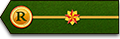
少尉
UID24680
 
经验1218
3D币2
元宝0
主题36
精华0
阅读权限80
注册时间2019-11-30
最后登录2021-10-16
在线时间19 小时
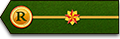
少尉
 
- UID
- 24680
- 经验
- 1218
- 3D币
- 2
- 元宝
- 0
- 主题
- 36
- 帖子
- 38
- 精华
- 0
- 阅读权限
- 80
- 在线时间
- 19 小时
- 注册时间
- 2019-11-30
- 最后登录
- 2021-10-16
|
为了提高打印效果,往往我们需要对复杂模型进行分割变为简单模型来打印,再进行拼装。要对模型分割的话,推荐使用Magics来执行工作,这个软件有数种切割方式,我们以最近很火的托举猫模型为例子,介绍下其中常用的3种,内容较多,将分为2期内容说明。
一、分离标记面
此方法自由度较高,能够较大限度地满足特殊形状的分离,当然,这也会增加不少的工作量。
①首先需要对模型进行自动修复,模型没有三角面问题是切割的必要前提。
②修复后,通过标记三角面的功能选中需要分割开的部位,比如把猫尾巴单独分割。标记功能有许多种模式来达到设想的标记效果,大家自行查看说明及对比。
③再通过“分离标记”功能将标记部位分离,这样我们将得到2个带有接口破面的模型,选中其中一个模型,移动指定距离远方便后续操作。
④使用“修复工具页”,选择“孔”,选择“平面”,对分割后的2个模型都进行自动补洞,也可以根据实际孔洞的起伏形状来选择“曲面”或“规则”来补洞。
⑤设计插销,选择“框选标记并重画网格”功能,选择一个模型的接触面并框选出插销大小和形状。可以借助视图工具页来精准调节视图方向。
⑥使用拉伸功能,高度即偏移量,需要勾选上“添加三角形”,并点击“确定”。
⑦将带插销的尾巴按第③步的移动距离移动回去,如果忘记或随手移动的,可开启“视图”-“渲染”中的“透明”功能,通过观察重叠情况来精准地移动合上。
相对位置调整好后,同时选中2个模型,使用“布尔运算”,用无插销的模型减去带插销的模型,由于3D打印会略有膨胀,需要在高级选项中勾选“间隙”,并根据使用3D打印耗材特性来设置合理大小,同时取消勾选“删除原始文件”,再点“确定”。
⑧最后我们得到1个身体原模型、1个带插销孔的身体模型和1个带插销的尾巴模型,可删除原模型,再对剩余两个模型进行自动修复即可。
这个方式虽然较为复杂,但它的优点在于能按模型结构或者自定义地进行精准分离,且能制作出不同插销结构,是手办、复杂结构工件分离首推操作方式。
|
|